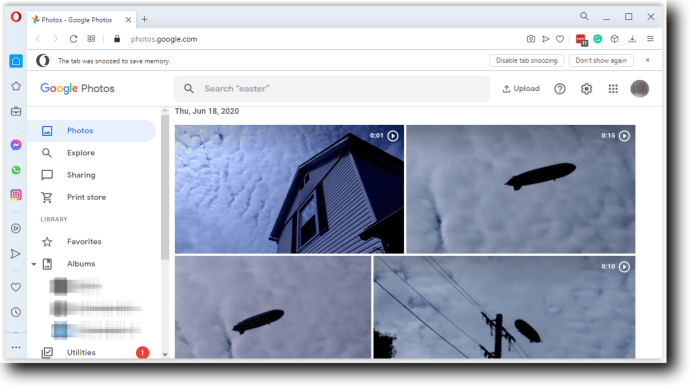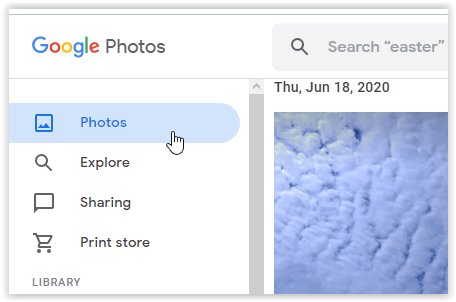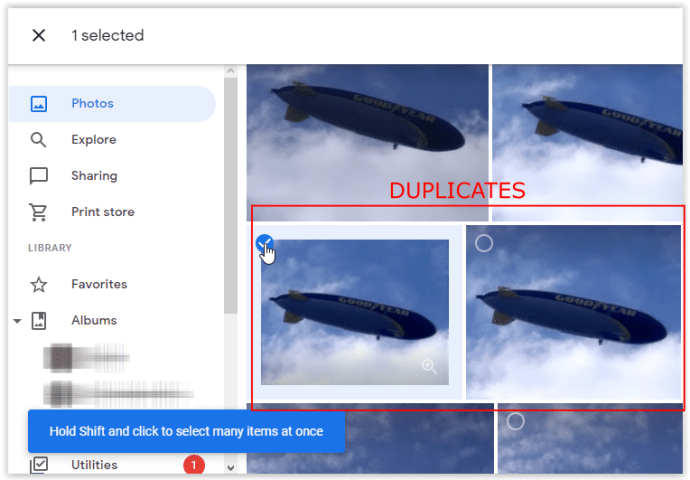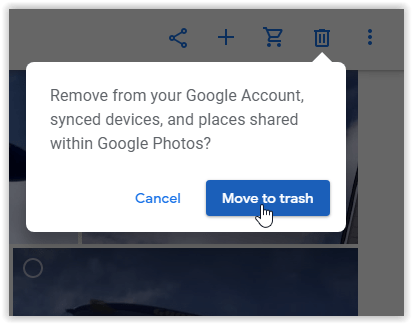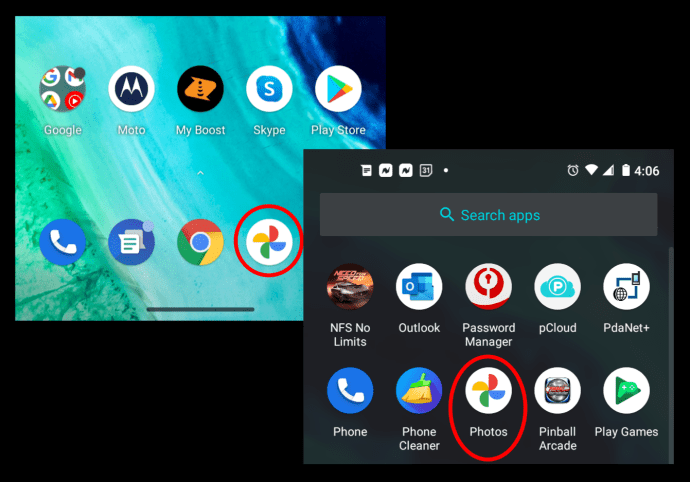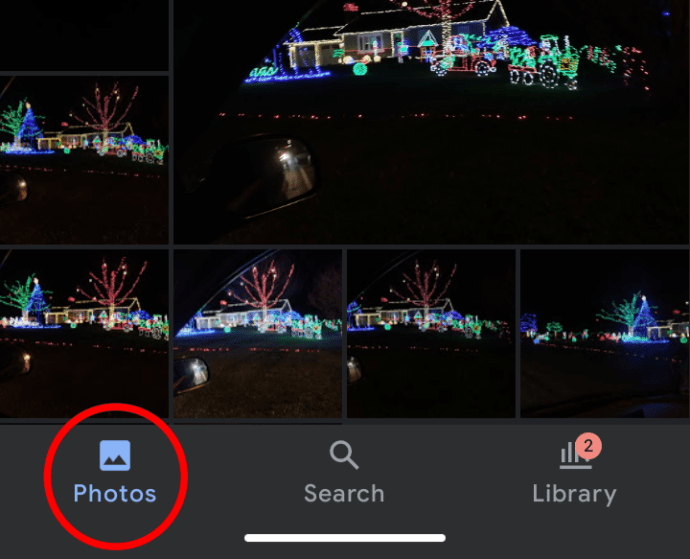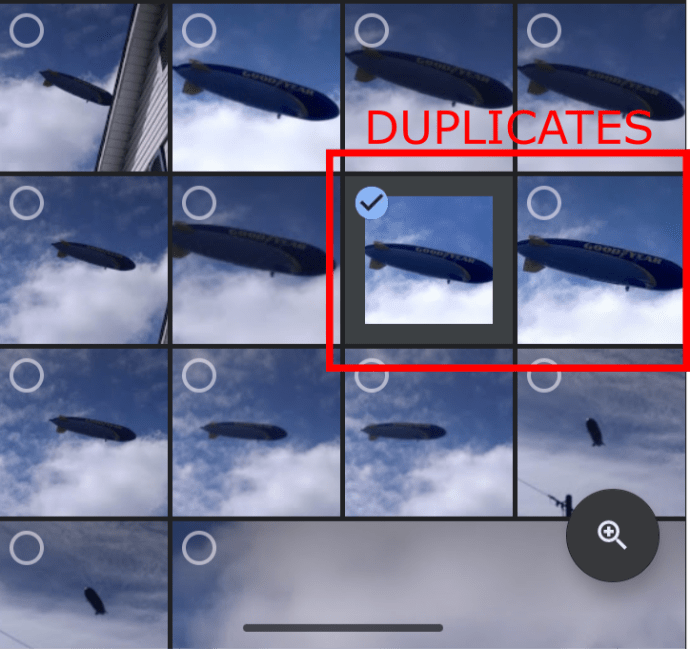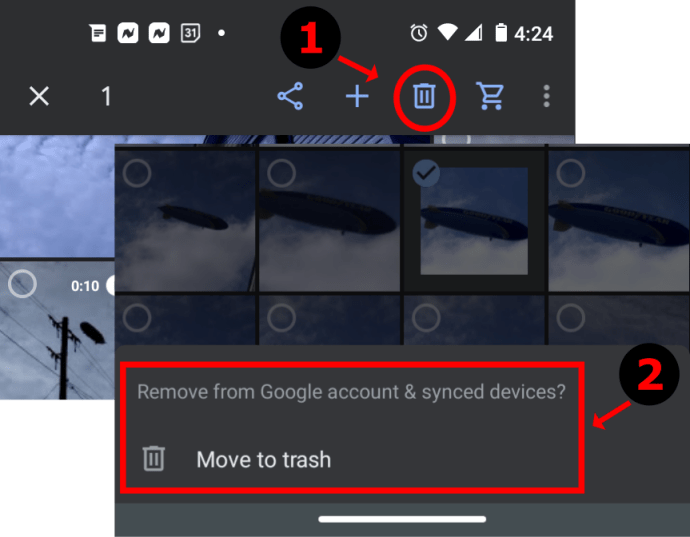Google Photos היא אחת מאפשרויות הענן הפופולריות יותר לאחסון תמונות, למרות שכל קובץ תמונה "חדש" נחשב כעת למגבלה שלך. אפליקציית הענן כוללת אחסון חינמי של 15GB, בדיוק כמו Google Drive (בסיס נתונים ענן נפרד), ויכולת לגבות את כל התמונות שלך באופן אוטומטי. עם זאת, מדי פעם אתה עשוי לגלות שיש לך תמונות כפולות שתופסות את שטח האחסון היקר שלך בענן. אז מה אתה יכול לעשות כדי לתקן את זה, ולמה זה קורה?

התשובה היא שכרגע אינך יכול להסיר כפילויות של תמונות Google באמצעות תהליך אצווה או יישום של צד שלישי . אתה יכול להסיר כפילויות רק באחסון הענן של תמונות Google בדרך הידנית.
למה לפרסם את המאמר הזה? הסיבה לכך היא שאנשים רבים מחפשים דרך להסיר כפילויות בכמות גדולה בתמונות Google. הם צריכים לדעת שכרגע אין דרך להסיר אותם מלבד שימוש בתהליך ידני.
עכשיו, עם קצת הפרטים האלה מחוץ לדרך, המשך לקרוא אם אתה רוצה מידע נוסף על למה אתה מקבל תמונות כפולות ב-Google Photos (כדי לעזור לך לשלוט בבעיה), כיצד למחוק תמונות בענן וקטעים אחרים של מידע על תמונות Google.
מדוע תמונות משתכפלות ב-Google Photos?
גוגל אוהבת את הבינה המלאכותית והאלגוריתמים שלה. יש לו קוד מיוחד שמזהה את קוד ה-hash הייחודי של כל תמונה כדי להבטיח שתמונות מדויקות וזהות לא יועלו פעמיים. עם זאת, אם ביצעת שינויים כלשהם בתמונה, קוד ה-hash שלה ישתנה, והיא תועלה שוב. השינויים כוללים גם חיתוך, עריכה, הוספת מדבקות, מטא נתונים פגומים או השתנו של EXIF, ולפעמים, אפילו שינויים מקריים או פגומים באזור הזמן של המכשיר במהלך פונקציות העתקה/הדבקה. לאחר שביצעת כל אחד מהשינויים שלמעלה בתמונה או בסרט ביתי, סביר להניח ש-Google Photos יתייחס אליו כתמונה חדשה לגמרי.
סיבה נוספת לכך שקורים כפילויות היא הפרישה של Google של Picasa בשנת 2016. Google Photos העלתה את כל התמונות של Picasa, מה שלא הפעיל את האלגוריתם נגד כפילות, כלומר ייתכן שבסופו של דבר קיבלת הרבה תמונות משוכפלות.

כיצד למצוא תמונות כפולות
למרבה הצער, אין דרך אוטומטית למצוא תמונות משוכפלות בתמונות Google, אז תצטרך למצוא אותם בעצמך. פעם היו כמה אפליקציות שיכלו לטפל בזה בשבילך, אבל מכיוון שגוגל הפרידה את אחסון האחסון של Google Drive ו-Google Photos ביולי 2019, הם פועלים כעת רק עבור Google Drive.
למרבה המזל, Google Photos מסדר את התמונות לפי מטא נתונים, מה שבדרך כלל מקל על מציאת כפילויות. עם זאת, חלות אי הכללות מסוימות! אז הנה איך למצוא ולהסיר כפילויות של תמונות Google במחשב PC, Mac, Android ו- iOS.
מחק את כפילויות התמונות של Google במחשב PC או Mac
- פתח את דפדפן האינטרנט שלך ועבור ל-Google Photos.
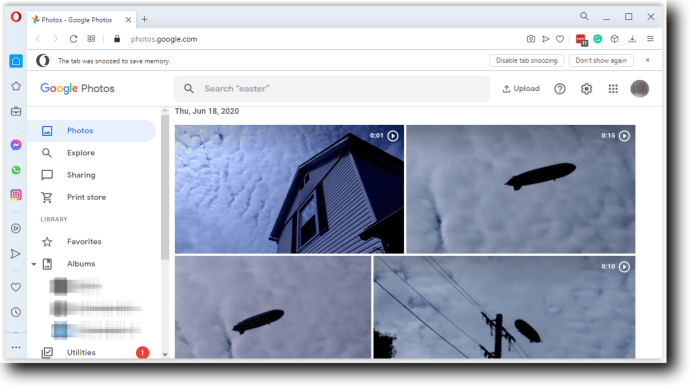
- הקלק על ה "תמונות" קישור בתפריט הניווט השמאלי - אם עדיין לא נבחר.
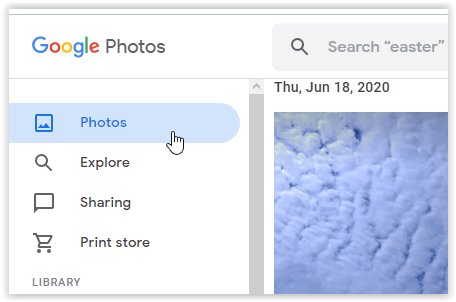
- גלול בין התמונות שלך עד שתמצא כפיל למחיקה. סמן את התמונה ולאחר מכן חזור על כל עותקים רצויים אחרים.
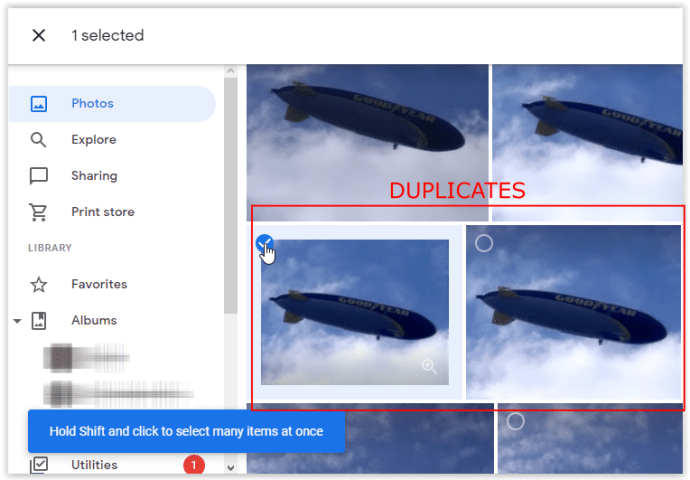
- הקלק על ה "אַשׁפָּה" סמל בחלק הימני העליון ובחר "העבר לאשפה" כדי להעביר את כל הכפילויות שנבחרו. שים לב שזה גם יסיר את התמונות בכל המכשירים ומהמיקומים המשותפים שלהם.
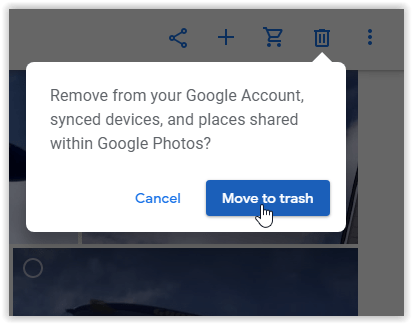
מחק כפילויות של תמונות Google במכשיר נייד
- פתח את אפליקציית Google Photos ממסך הבית או מתפריט האפליקציה של הטלפון שלך.
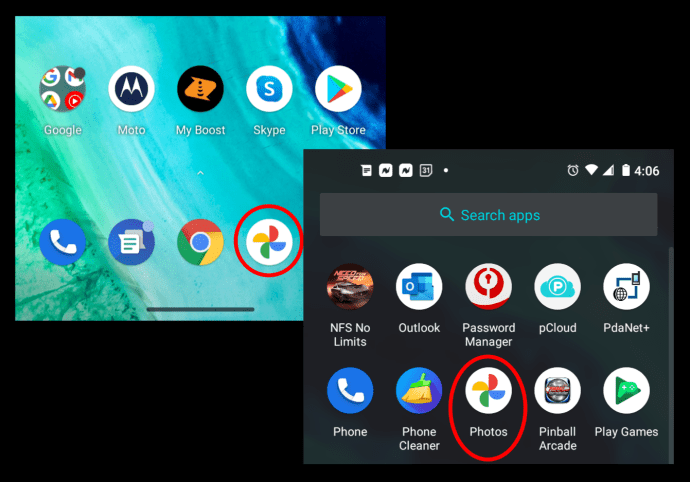
- הקש "תמונות" בפינה השמאלית התחתונה של המסך אם עדיין לא נבחר.
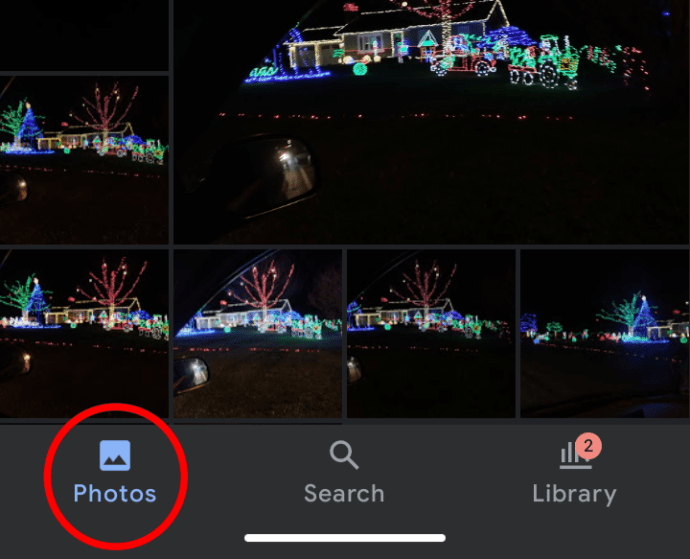
- חפש כפילויות וסמן אותם כרצונך.
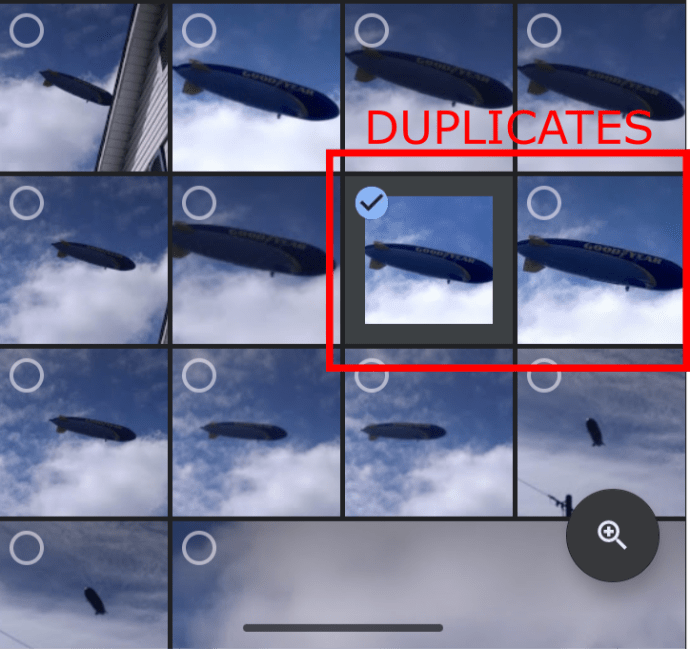
- הקש על סמל "אשפה" בפינה השמאלית העליונה של המסך. אשר את העברת הקבצים שנבחרו לפח.
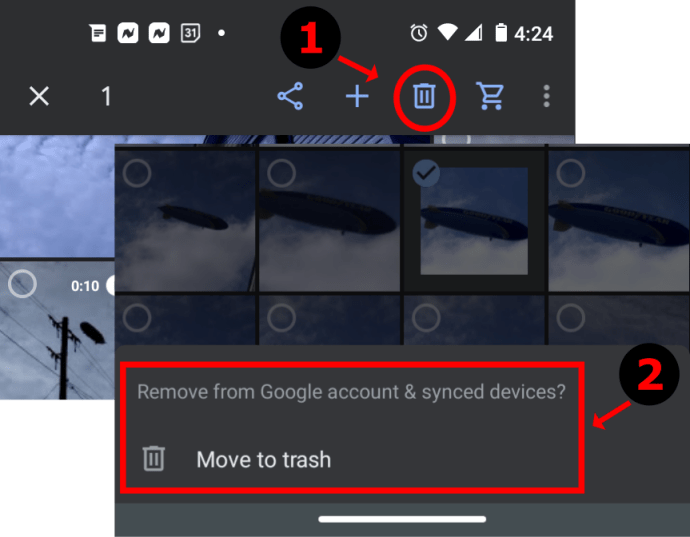
השיטה שלעיל תסיר תמונות נבחרות מאחסון תמונות Google שלך, ותניח אותן לאשפה. תמונות שהועברו לפח יישארו שם למשך 60 יום, כך שאם אתה עושה טעות ומוחק את התמונה הלא נכונה, אתה יכול לשחזר אותה במהירות בתוך מסגרת זמן זו.
לסיום, זה לא קל כמו פעם להיפטר מתמונות Google Photo כפולות. עם זאת, גוגל הטמיעה את אלגוריתם הזיהוי שלה כדי להבטיח שתמונות או סרטונים זהים לא יועלו פעמיים. למרבה הצער, אתה עדיין עשוי למצוא כמה כפילויות עקב תקלות, קבצים שהועתקו ידנית במכשיר אחר, ניסיונות שחזור, עריכות ותרחישים אחרים שיכולים לשנות מטא נתונים. מכיוון ש-Picasa מת, אין לך יותר דאגות שם אלא אם כן תעביר תמונות ישנות ל-Google Photos.